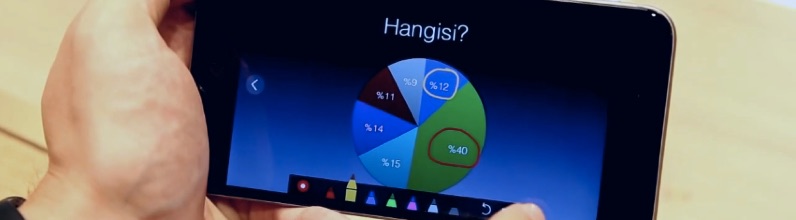
iPhone 6s heyecanı sarsa da dört bir yanı, elimizdeki iPhone da gayet yetenekli… 🙂 Bir süredir paylaşmak istediğim, ama zaman bulamadığım bu konuda küçük de olsa işe yarar bir şeyler paylaşmak istedim.
Mac’teki Keynote’u zaten çok seviyorum, ve hatta “Keynote’a giriş” niteliğinde bir yazıyı uzun zaman önce paylaşmış, fakat arkasını getirememiştim. Herkesten özür dileyerek, devamını henüz yazamasam da, en azından iPhone’daki Keynote ile ilgili olarak bir paylaşım yapmak, iPhone’da şık bir sunum hazırlayabilmenin ne kadar kolay olduğunu paylaşmak istedim.
1. Yeni sunum ve tema seçimi
Keynote uygulamasını açtıktan sonra, üzerinde artı işareti olan “Yeni yarat” butonuna dokunarak yeni bir sunum yaratıyor, karşımıza gelen şablonlar arasından bir tanesini seçerek istediğimiz görünümde ilerliyoruz.
2. Yeni slide, metin ve fotoğraf eklemek
Artık metinleri yazmaya başlayabilir, istediğimiz değişiklikleri uygulayabiliriz. Yeni bir slide veya bir fotoğraf ekleyebiliriz.
3. Tablo, Grafik ve Şekil Eklemek
Tablo, grafik veya şekiller ekleyerek de sunumumuzu güzelleştirmek ve anlatmak istediklerimizi kuvvetlendirmek mümkün.
4. Geçişler
Sunumumuzu istediğimiz şekilde hazırladıktan sonra biraz daha zengin görünmesi ve etkileyici olması için hareketli geçişler de ekleyebiliriz.
5. Sunum modu
Her şey istediğimiz gibi olduktan sonra aslında geriye pek bir şey kalmamış gibi görünüyor. Ama aslında sağ üst köşedeki üçgen ikona dokunduktan ve sunumumuzu başlattıktan sonra bile izleyicilerimizi şaşırtmamız mümkün.
Parmağımızı sunum sırasında ekranda basılı tuttuğumuzda açılan gizli bir menü sayesinde, sunumdaki bir şeyi işaret edebilir, veya çizimler yapabiliriz.
Biraz alışkanlık gerektiriyor kabul ediyorum, ama gerçekten iPhone’da Keynote ile şık bir sunum hazırlamak oldukça kolay. Bir kez elimiz alıştıktan sonra hem pratik ve hızlı, hem de kolay bir şekilde gayet hoş görünen sunumlar hazırlayabiliyoruz.
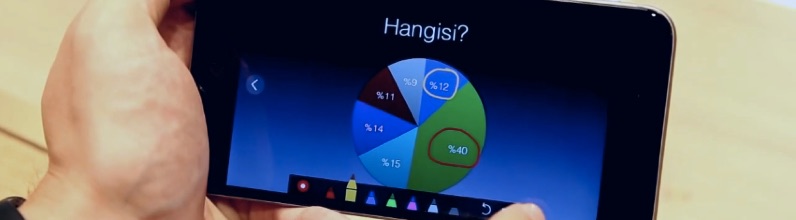






























Merhaba, Macbookair kullanıyorum, ve demo sürümleri yüklü, Keynote Pages ve Numbers bunları tek tek satın almadan yüklemenin bir yolu var mıdır? Satın aldığımız da icloud.com İphone5 de aynı anda satın aldığımız ürünü kullana bilir miyiz? yoksa sadece satın almanın yapıldığı cihaz mi? Bir de hangi cihaz üzerin den satın alma yapmalıyım:? Teşekkür Ederim.
Merhabalar, bahsettiğiniz uygulamalar tam sürüm olarak yüklü bir şekilde bilgisayarın içerisinde yer alıyor. Bahsettiğiniz sorunun bir benzerini yaşamıştım. Apple bu uygulamalarda bir kampanya başlatmıştı, şu tarihten sonra alan kullanıcılara ücretsiz gibilerinden. Bende de uygulamaların tamamı ücretli gözüküyordu. Apple Müşteri Hizmetlerini aradım, ürünün faturasını felan gönderin sorunu düzeltelim dediler. 1 hafta geçmeden bir kod gönderdiler adresime, o kodla birlikte bu uygulamaları yüklemiştim. Umarım en kısa sürede çözüme kavuşur sorununuz.